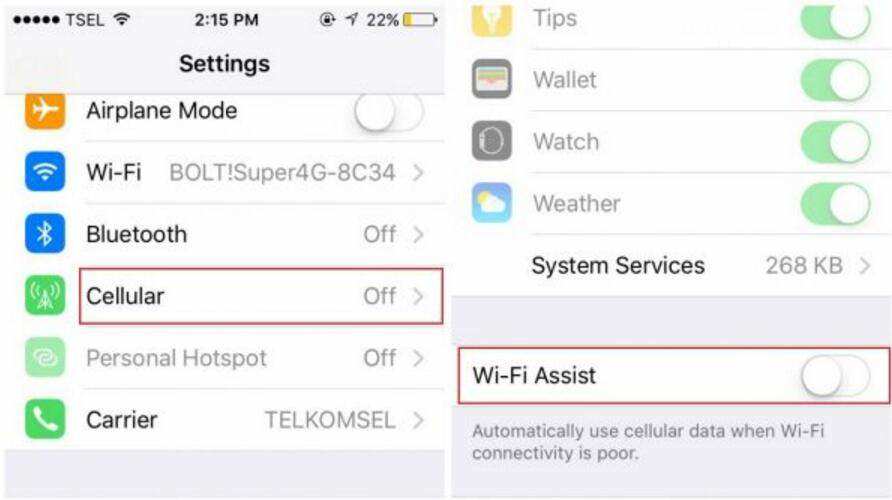Nie znaleziono sygnału GPS Pokémon Go? Jak naprawić

Pokémon Go to jeden z najpopularniejszych telefonów komórkowychgry dla użytkowników Androida i iOS. Gra opiera się jednak na GPS. Jeśli więc GPS lub usługi lokalizacyjne nie działają poprawnie, gra może być bardzo trudna. Problem z sygnałem GPS Pokémon Go GPS jest jednak szeroko rozpowszechniony i zgłaszany przez coraz większą liczbę użytkowników urządzeń z Androidem i iOS.
W tym artykule przyjrzymy się jednym z najbardziej skutecznych rozwiązań w celu wyeliminowania problemu Pokémon GO bez GPS;
- Część 1: Jak naprawić Pokémon Go GPS nie znaleziono na Androidzie
- Jak naprawić brak sygnału GPS Pokémon GO na iOS
Jak naprawić Pokémon Go GPS nie znaleziono na Androidzie
Oto tylko niektóre z najbardziej skutecznych sposobów naprawienia Pokémon Go GPS, których nie ma na urządzeniach z Androidem;
1. Wyłącz fałszywe lokalizacje
Krok 1: Stuknij w urządzeniu z Androidem „Ustawienia> Informacje o telefonie”.
Krok 2: Stuknij siedem razy w „Informacje o oprogramowaniu”, aby otworzyć „Opcje programisty”.
Krok 3: Włącz „Opcje programisty”, a następnie wyłącz „Próbne lokalizacje”.

2. Zresetuj ustawienia lokalizacji
Krok 1: Wybierz Ustawienia> Prywatność i bezpieczeństwo> Lokalizacja
Krok 2: Upewnij się, że Lokalizacja jest włączona i dotknij „Metoda lokalizacji” lub „Tryb lokalizacji” w niektórych modelach.
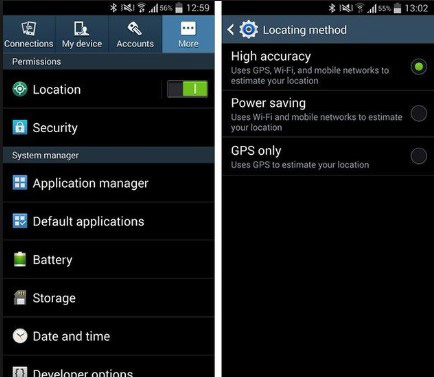
Krok 3: dotknij „GPS, Wi-Fi i sieci komórkowe”
Krok 4: Upewnij się, że Wi-Fi jest włączony podczas gry Pokémon Go, nawet jeśli nie masz połączenia z żadną siecią.
3. Uruchom ponownie telefon
Uruchom ponownie iPhone'a, naciskając i przytrzymując przycisk zasilania, aż na ekranie pojawi się opcja „Uruchom ponownie telefon”. Naciśnij go, aby ponownie uruchomić urządzenie.
4. Włącz / wyłącz tryb samolotowy
Aby włączyć / wyłączyć tryb samolotowy, wystarczy pociągnąć panel powiadomień w dół, a następnie dwukrotnie nacisnąć przycisk trybu samolotowego.

5. Zresetuj ustawienia sieciowe
Jeśli żadne z powyższych rozwiązań nie rozwiąże problemu, możesz spróbować zresetować ustawienia sieciowe. Kroki mogą się różnić w zależności od urządzenia, ale jeśli używasz Samsunga, wykonaj te proste kroki;
Krok 1: Przejdź do ogólnego zarządzania, a następnie dotknij „Kopia zapasowa i zerowanie”.
Krok 2: Wybierz „Zresetuj ustawienia sieci”

6. Uaktualnij Pokémon Go
Możesz także zaktualizować Pokémon do najnowszej wersji, aby naprawić wszelkie błędy, które mogą powodować problem.
Jak naprawić brak sygnału GPS Pokémon GO na iOS
W przypadku problemów z Pokémon GO GPS na iPhonie pomocne powinny być następujące rozwiązania;
1. Włącz usługi lokalizacyjne
Krok 1: Wybierz Ustawienia> Prywatność> Lokalizacja i upewnij się, że „Usługi lokalizacji” są włączone.

Krok 2: Następnie przewiń w dół, aby znaleźć „Pokémon GO”. Naciśnij go i upewnij się, że wybrano „Podczas używania” lub „Zawsze”.
2. Wymuś zamknięcie aplikacji
Możesz także wymusić zamknięcie aplikacji Pokémon GO, aby ją odświeżyć. Oto jak to zrobić;
Krok 1: Kliknij dwukrotnie przycisk strony głównej, aby otworzyć przełącznik aplikacji.
Krok 2: Znajdź aplikację Pokémon Go i przesuń kartę w górę, przesuwając ją w górę i poza ekran.
3. Zresetuj ustawienia sieciowe
Zresetowanie ustawień sieciowych może również pomóc rozwiązać problem. Aby to zrobić, wykonaj te proste kroki;
Krok 1: Otwórz Ustawienia, a następnie dotknij „Ogólne”.
Krok 2: Stuknij w „Resetuj> Resetuj ustawienia sieci”.

4. Użyj ReiBoot do Fi Pokémon Go No GPS
Jeśli mimo to problem będzie się utrzymywałRozwiązanie, które wypróbujesz, możesz użyć narzędzia do odzyskiwania systemu iOS innej firmy, aby pomóc Ci wyeliminować wszelkie problemy z systemem iOS, które mogą być przyczyną problemu. Najlepszym narzędziem innej firmy, które pomoże Ci wyeliminować ten problem, jest Tenorshare ReiBoot. Pomaga wyeliminować wszystkie problemy związane z iOS i może pomóc w ponownym uruchomieniu Pokémon GO.
Aby skorzystać z ReiBoot, zainstaluj program na komputerze, a następnie wykonaj te proste kroki;
Krok 1: Uruchom ReiBoot na komputerze, a następnie podłącz iPhone'a do komputera za pomocą kabli USB. Gdy program rozpozna urządzenie, kliknij „Napraw wszystkie problemy z iOS”.

Krok 2: Kliknij „Pobierz”, aby pobrać pakiet oprogramowania niezbędny do naprawy urządzenia.
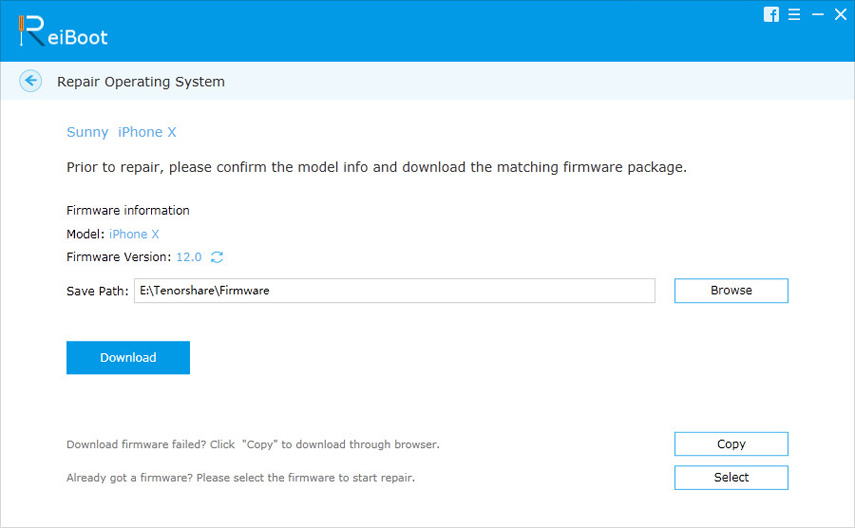
Krok 3: Po zakończeniu pobierania kliknij „Rozpocznij naprawę”, aby rozpocząć proces naprawy.

Proces ten zajmuje nie więcej niż kilka minuti urządzenie uruchomi się ponownie w trybie normalnym bez żadnych problemów. Jeśli napotkasz jakiekolwiek inne problemy z iOS, takie jak tryb odzyskiwania iPhone'a, iPhone ciągle uruchamia się ponownie lub iPhone nie włącza się, nie przegap Tenorshare ReiBoot.
Sygnał Pokémon Go No GPS jest częstym problemem. Mamy nadzieję, że jedno z powyższych rozwiązań pomoże Ci się go pozbyć.